Windows Defender怎麼解除安裝? Windows Defender徹底卸載方法
php小編百草為大家介紹如何卸載Windows Defender以及徹底卸載的方法。 Windows Defender是Windows作業系統自帶的防毒軟體,但有時候使用者可能需要卸載它,例如使用其他防毒軟體或出現相容性問題。在本文中,我們將詳細說明如何正確地卸載Windows Defender,並提供徹底卸載的方法,以確保系統的安全與穩定性。接下來,讓我們一起來看看具體操作步驟。
Windows Defender徹底卸載方法
方法一:
1、直接從設定裡面進入系統自帶的卸載頁面。
2、找到要卸載的Windows Defender,選取Windows Defender右鍵彈出卸載,點選卸載就可以卸載了。


方法二:
1、點選桌面左下角 win鍵,選擇系統設定。如下圖所示:

2、在系統設定中,選擇「網路和Internet」。如下圖所示:
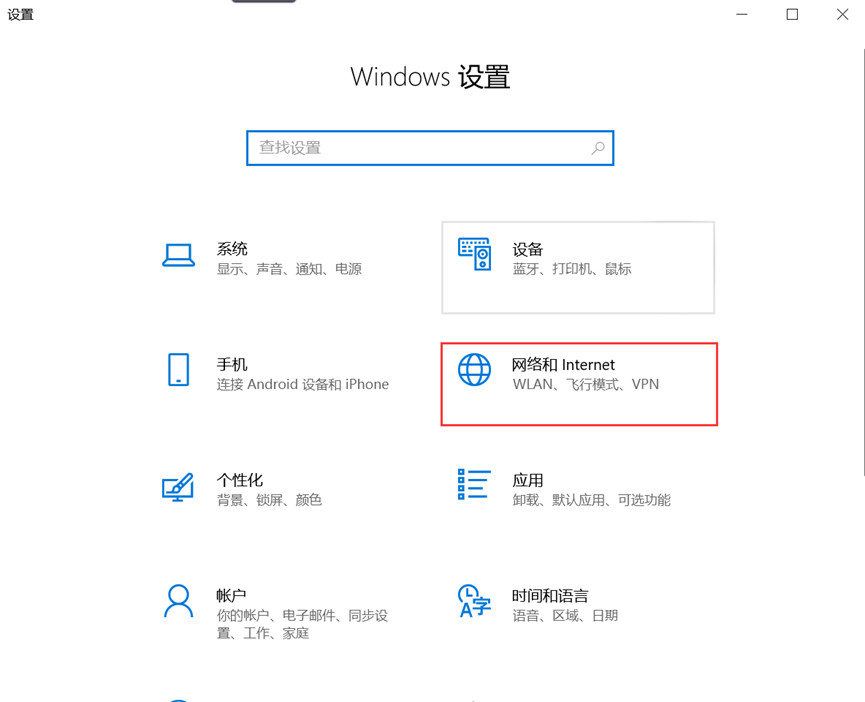
3、在網路和Internet中,選擇「windows防火牆」。如下圖所示:
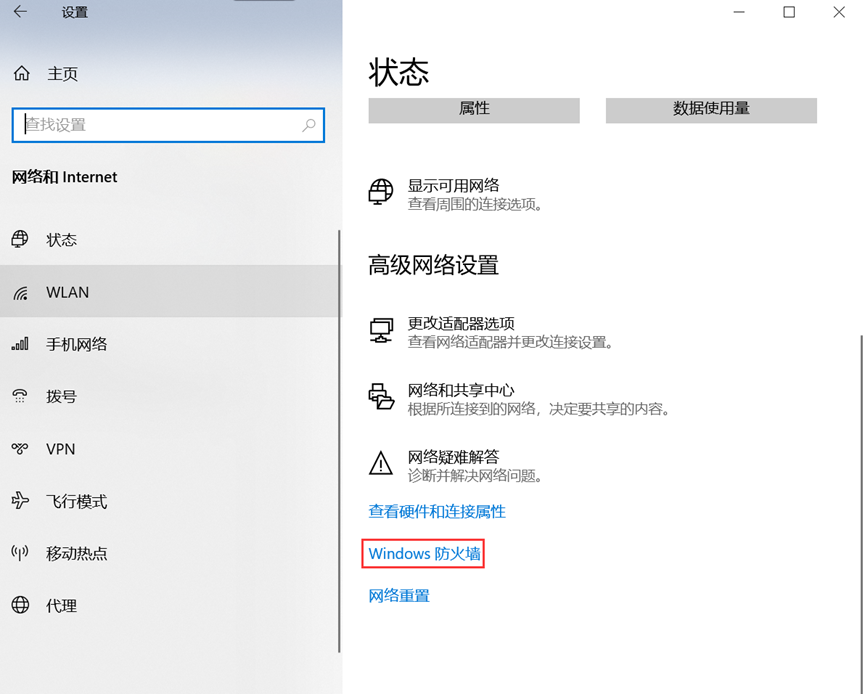
4、關閉所有選項。

#5、點選上圖圖示2,開啟「病毒與威脅防護」。

6、選擇“管理設定”,關閉defender所有選項。如下圖所示:

以上是Windows Defender怎麼解除安裝? Windows Defender徹底卸載方法的詳細內容。更多資訊請關注PHP中文網其他相關文章!

熱AI工具

Undresser.AI Undress
人工智慧驅動的應用程序,用於創建逼真的裸體照片

AI Clothes Remover
用於從照片中去除衣服的線上人工智慧工具。

Undress AI Tool
免費脫衣圖片

Clothoff.io
AI脫衣器

AI Hentai Generator
免費產生 AI 無盡。

熱門文章

熱工具

記事本++7.3.1
好用且免費的程式碼編輯器

SublimeText3漢化版
中文版,非常好用

禪工作室 13.0.1
強大的PHP整合開發環境

Dreamweaver CS6
視覺化網頁開發工具

SublimeText3 Mac版
神級程式碼編輯軟體(SublimeText3)

熱門話題
 Windows 11中缺少或未顯示Windows安全性保護記錄
Feb 28, 2024 pm 03:58 PM
Windows 11中缺少或未顯示Windows安全性保護記錄
Feb 28, 2024 pm 03:58 PM
你擔心你遺失的WindowsDefender歷史記錄隱藏著感染嗎? Windows安全的保護歷史記錄追蹤防禦者的行為,幫助您輕鬆識別和刪除威脅。但是,如果您的Windows安全保護歷史記錄為空白、缺失或未顯示,該怎麼辦?在本文中,我們將研究可能的原因以及可以採取的糾正該問題的步驟。為什麼缺少Windows保護歷史記錄?如果您最近沒有清除WindowsDefender保護歷史記錄,但它仍然顯示為空白,則原因可能是:未啟用歷史記錄設定:如果停用歷史記錄設置,則MicrosoftDefender未正確配置
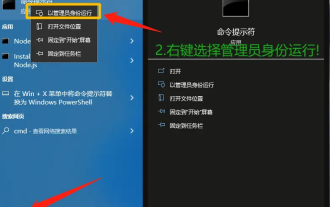 Win10 Windows defender安全中心顯示頁面不可用的解決方法
Mar 16, 2024 pm 02:37 PM
Win10 Windows defender安全中心顯示頁面不可用的解決方法
Mar 16, 2024 pm 02:37 PM
安全中心是電腦自備的安全防護系統,但是也有不少的用戶們在設定的時候出現了頁面不可用的情況,那麼這是怎麼回事?使用者可以進入到使用者帳號控制視窗下來進行設定就可以了。以下就讓本站來為使用者來仔細的介紹一下Win10Windowsdefender安全中心顯示頁面不可用的解決方法吧。 Win10Windowsdefender安全中心顯示頁面不可用的解決方法1、首先,按鍵盤上的【Win S】組合鍵,打開Windows搜索,然後在搜索框,輸入【cmd】命令,再點擊【以管理員身份運行】命令提示符應用。 2、用
 Windows Defender歷史記錄崩潰;無法刪除偵測。紀錄
Feb 23, 2024 am 09:37 AM
Windows Defender歷史記錄崩潰;無法刪除偵測。紀錄
Feb 23, 2024 am 09:37 AM
WindowsDefender是WindowsPC中的預設防毒軟體,可保護PC免受各種威脅,例如惡意軟體、病毒和其他。雖然WindowsDefender會追蹤其保護您的PC免受這些威脅的所有操作,但許多用戶抱怨無法存取WindowsDefender保護歷史記錄。在這篇文章中,我們將告訴你如何修復WindowsDefender歷史記錄崩潰,以及如果你無法刪除Detections.log該怎麼辦。什麼是WindowsDefender保護歷史記錄? WindowsDefender的歷史記錄功能可讓您查看
 如何啟用defender smartscreen
Jan 30, 2024 pm 07:15 PM
如何啟用defender smartscreen
Jan 30, 2024 pm 07:15 PM
在微軟公司推出的Win10作業系統中,內建有一項名叫SmartScreen的智慧安全功能。此功能透過精確識別和有效攔截可能存在危險的網站以及清除各種潛在的惡意軟體等方式,為廣大用戶提供出色的網路防護措施,為此,我們強烈推薦各位用戶根據以下詳盡步驟進行操作啟用這項優秀的智慧安全工具。 defendersmartscreen怎麼打開1、進入設置,點選「更新與安全性」2、點選左邊的「Windows安全中心」然後點選右邊的「應用程式和瀏覽器控制」3、點選「基於聲譽的保護設定」4、勾選「適用於Microsoft
 win10defender不見了
Mar 16, 2023 pm 07:07 PM
win10defender不見了
Mar 16, 2023 pm 07:07 PM
解決方法:1、使用“win+R”鍵打開“運行”窗口,輸入“regedit”,回車打開註冊表;2、在註冊表編輯器中,定位到Windows下的Run資料夾;3、右擊右側空白處,選擇「新建」-「字串值」;4、將新建的字串值重新命名為「Windows Defender」;5、雙擊開啟字串的編輯窗口,將視窗中的數字資料修改為指定值,點選「確定」按鈕;6、重新啟動電腦即可。
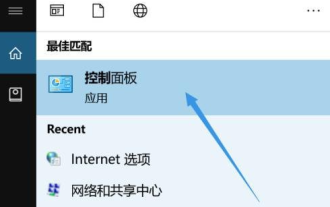 defender smartscreen無法連接網絡
Jan 30, 2024 pm 04:15 PM
defender smartscreen無法連接網絡
Jan 30, 2024 pm 04:15 PM
在操控電腦硬體之際,頻繁地需要下載並安裝各種應用程式以供日常使用。然而,在執行此過程時,某些情況難免會出現,例如近期就有用戶反映他們在為電腦安裝軟體時容易遇見各種問題。倘若您同樣遭遇了此類困擾,不妨嘗試以下幾種簡單易行且有效率的處理方法予以解決。 defendersmartscreen無法存取1、點擊開始然後開啟控制面板,可以在搜尋裡面查。 2、進入「網路與Internet」3、選擇Internet選項4、進入進階介面,選擇如圖的功能「WindowsDefenderSmartScreen」勾選
 Windows Defender怎麼解除安裝? Windows Defender徹底卸載方法
Feb 13, 2024 am 10:18 AM
Windows Defender怎麼解除安裝? Windows Defender徹底卸載方法
Feb 13, 2024 am 10:18 AM
WindowsDefender怎麼卸載是許多用戶近期詢問小編最多的問題,WindowsDefender是系統自帶的防毒軟體,但相對於市面上的一些防毒軟體,WindowsDefender還是有點比不上,這就有很多的用戶想卸載WindowsDefender。那麼不清楚怎麼卸載的用戶可以來本站看看相關攻略吧。 WindowsDefender徹底卸載方法方法一:1、直接從設定裡面進入系統自帶的卸載頁面。 2.找到要卸載的WindowsDefender,選取WindowsDefender右鍵彈出卸載,點
 win101709不更新怎麼取消defender上的小紅叉
Jul 10, 2023 pm 01:53 PM
win101709不更新怎麼取消defender上的小紅叉
Jul 10, 2023 pm 01:53 PM
每當win101709有新的更新的時候,就會在defender上的小紅叉,那麼win101709不更新怎樣取消defender上的小紅叉呢?相信不少朋友也曾遇到這樣的問題,但是卻不知道取消defender上的小紅叉方法,其實這個問題解決起來是十分簡單的,那麼接下來小編就來好好教大家win101709不更新取消提示的方法。 1.首先我們開啟電腦輸入win+r組合鍵,開啟執行窗口,接下來在視窗輸入services.msc,按下確定鍵。 2、接下來在服務裡找到securitycenter。 3.找到之後雙






